Wenn Du Dir eine Webseite speichern möchtest, um auf die Informationen später ohne Internetverbindungen zuzugreifen, benötigst Du keine zusätzlichen Tools. Diese Funktion bringen alle gängigen Browser bereits von Haus aus mit. Hier zeige ich Dir, wie dies bei den drei am häufigsten verwendeten Browsern (Chrome, Firefox, Edge) funktioniert.
Wichtig: Es wird immer nur die jeweils angezeigte Website offline gespeichert. Unterseiten müsstest Du jeweils aufrufen und auf die gleiche Art und Weise abspeichern. Solltest Du den Inhalt einer kompletten Domain speichern wollen, so empfehle ich Dir das Tool HTTrack. Für das schnelle speichern einer einzelnen Webseite, reichen die nachfolgenden Funktionen aber absolut aus.
Webseite mit Google Chrome speichern
Wenn Du Google Chrome als Standardbrowser verwendest, dann kannst Du jede beliebige Webseite über die Schaltfläche „Google Chrome anpassen und verwalten“ auf Deiner Festplatte abspeichern. Du findest das Menü oben rechts in Form von drei senkrecht angeordneten Punkten.
Rufe also die zu speichernde Webseite auf und klicke anschließend auf das Symbol mit den drei Punkten. Nun fahre mit der Maus über den Punkt „Weitere Tools“ und klicke zuletzt auf „Seite speichern unter„. Daraufhin öffnet sich ein Dialogfenster, in welchem Du den Speicherort für die Offlinekopie der Website angeben kannst.
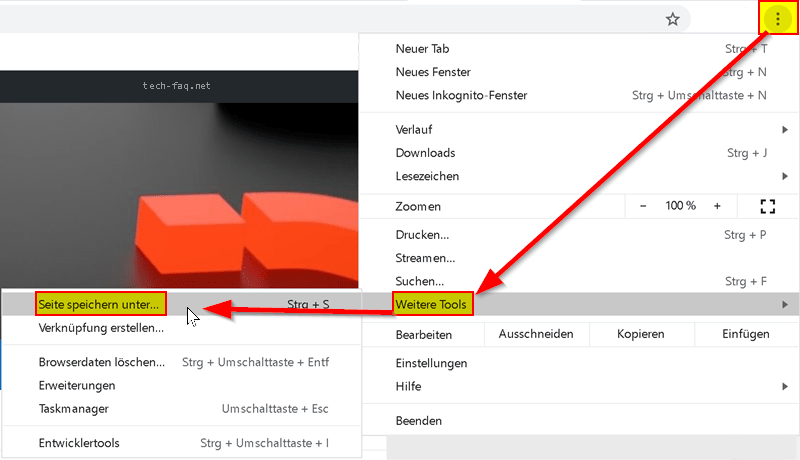
Den Dateinamen kannst Du beliebig umbenennen. Als Dateityp solltest Du „Webseite, vollständig“ ausgewählt lassen. Nach einem Klick auf „Speichern“ werden alle benötigten Dateien in dem gewählten Ordner abgelegt.
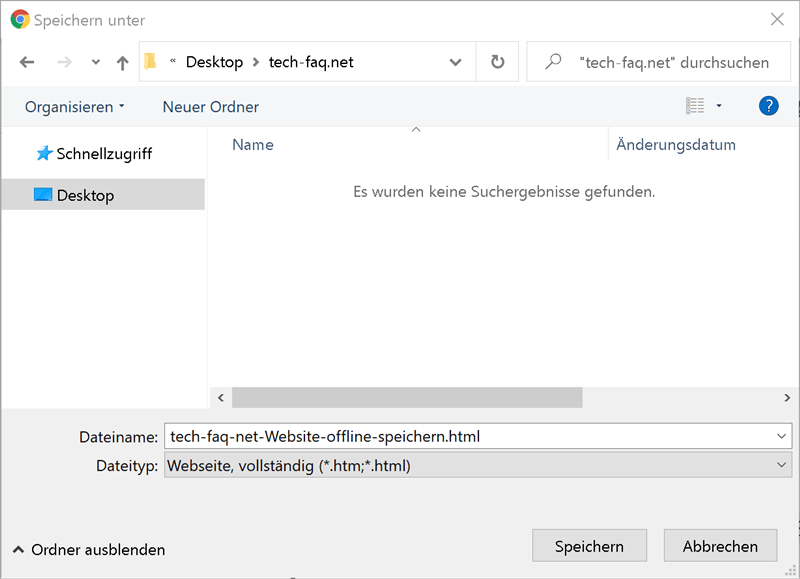
Der Download sollte nicht länger als ein paar Sekunden dauern. Du kannst daraufhin die Website offline lesen, indem Du die HTML-Datei in dem zuvor festgelegten Ordner per Doppelklick öffnest. In dem Unterordner werden alle relevanten Dateien (Formatierungen, Bilder usw.) gespeichert.

Webseite abspeichern mit Mozilla Firefox
Sollte der Mozilla Firefox der Browser Deiner Wahl sein, so funktioniert der Vorgang sehr ähnlich. Es ist sogar ein winziger Schritt weniger notwendig, denn die Option „Seite speichern unter“ befindet sich direkt im Kontextmenü. Das Menü ist hier erreichbar über die drei waagerechten Linien im oberen rechten Bereich (siehe nachfolgendes Bild)
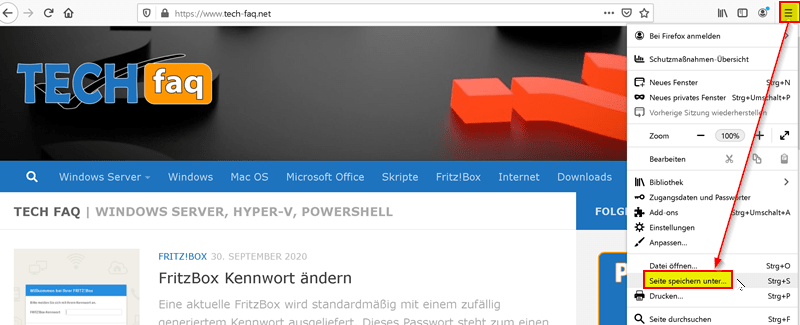
Die weiteren Schritte (Verzeichnis wählen und Webseite aufrufen) sind identisch mit den oben bereits gezeigten Schritten des Google Chrome Browsers.
Mit Microsoft Edge ganze Webseiten abspeichern
Mit dem Browser Edge hat Microsoft endlich die Kurve hinfort vom Internet Explorer gemeistert. Da dieser Browser auf dem Chromium Quelltext basiert ist die Funktion „Website offline speichern“ nahezu identisch mit der von Google Chrome. Auch hier versteckt sich die gesuchte Funktion unter dem Punkt „Weitere Tools“ des Verwaltungsmenüs.

Auch hier ist das weitere Vorgehen zum Speichern der Dateien identisch mit dem von Google Chrome und Mozilla Firefox (siehe oben).
Per Shortcut eine Webseite speichern
Es geht aber noch einfacher, eine Website offline zu speichern: Mit der Tastenkombination STRG+S kannst Du in jedem Browser eine Offlinekopie der angezeigten Webseite erstellen. Nachdem Du den Shortcut ausgeführt hast, öffnet sich direkt der Speichern-Dialog, bei dem Du den Speicherort für die Kopie festlegen kannst.
Ebenfalls interessant:





Diese Lösungen zeigen nur, wie meine einzelne Seite speichern kann, die gerade im Browser sichtbar ist.
Eine ganze Webseite, mit allen Unterseiten wird so nicht gespeichert.
Hallo Michael,
das ist vollkommen korrekt. Steht aber auch am Anfang des Artikels mit Verweis auf das Tool HTTrack ;-)